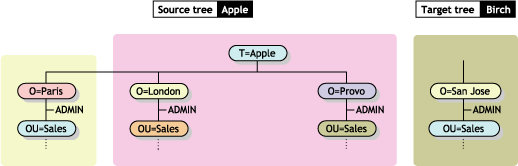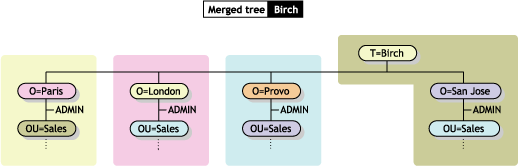Fusion d'arborescences eDirectory
Pour fusionner des arborescences eDirectory, utilisez l'Assistant de fusion d'arborescence de Novell iManager. Celui-ci permet de fusionner les racines de deux arborescences eDirectory distinctes. Seuls les objets Arborescence sont fusionnés ; les objets Conteneur et leurs objets Feuille gardent leur identité au sein de la nouvelle arborescence.
Les deux arborescences que vous fusionnez sont appelées arborescence source et arborescence cible. L'arborescence cible constitue la destination de l'arborescence source à fusionner.
DSMerge ne modifie pas le nom des objets au sein des conteneurs. Les droits d'objet et de propriété de l'arborescence fusionnée sont conservés.
Conditions préalables
- Novell eDirectory 8.7.3 doit être installé sur le serveur contenant la réplique maîtresse de la partition [Racine] de l'arborescence source.
- Les autres serveurs de l'arborescence source doivent faire l'objet d'une mise à niveau vers eDirectory 8.6 ou version ultérieure pour offrir les fonctionnalités appropriées.
Conditions relatives à l'arborescence cible
- Novell eDirectory 8.7.3 doit être installé sur le serveur contenant la réplique maîtresse de la partition [Racine] de l'arborescence source. Si ce serveur exécute une autre version des NDS® ou de eDirectory, la fusion échoue.
- Les autres serveurs de l'arborescence cible doivent faire l'objet d'une mise à niveau vers eDirectory 8.6 ou version ultérieure pour offrir les fonctionnalités appropriées.
- Vous ne pouvez pas conserver des conteneurs portant le même nom et subordonnés à l'objet Arborescence dans les arborescences source et cible. Avant de fusionner deux arborescences, vous devez renommer l'un de ces conteneurs.
- Si les arborescences source et cible contiennent un objet Sécurité, vous devez supprimer l'un de ces objets avant de fusionner les arborescences.
Conditions relatives au schéma
Avant de tenter d'effectuer une fusion, vérifiez que les schémas des deux arborescences sont strictement identiques. Vous devez exécuter DSRepair sur le serveur contenant la réplique maîtresse de la partition [Racine] de chaque arborescence. Utilisez l'option Importer le schéma à distance afin de vous assurer que chaque arborescence prend en compte l'ensemble le schéma de l'autre arborescence.
-
Dans Novell iManager, cliquez sur le bouton Rôles et tâches  .
.
-
Cliquez sur Maintenance de eDirectory > Maintenance du schéma.
-
Indiquez quel serveur effectuera l'opération de maintenance du schéma, puis cliquez sur Suivant.
-
Authentifiez-vous auprès du serveur indiqué, puis cliquez sur Suivant.
-
Cliquez sur Importer le schéma à distance > Suivant.
-
Spécifiez le nom de l'arborescence à partir de laquelle le schéma doit être importé.
-
Cliquez sur Début.
Il est possible que vous deviez exécuter cette option sur les arborescences source et cible jusqu'à ce qu'il n'y ait plus de différence entre les schémas. Sinon, la fusion sera inopérante.
-
Lorsque le message " Terminé " contenant les informations renvoyées par l'opération de maintenance du schéma s'affiche, cliquez sur Fermer pour quitter le processus.
Fusion des arborescences source et cible
Lorsque vous fusionnez les arborescences, les serveurs de l'arborescence source sont intégrés à l'arborescence cible.
L'objet Arborescence cible devient le nouvel objet Arborescence des objets de l'arborescence source et l'arborescence de tous les serveurs de l'arborescence source prend le nom de l'arborescence cible.
Une fois la fusion terminée, le nom d'arborescence des serveurs de l'arborescence cible est conservé.
Les objets qui étaient subordonnés à l'objet Arborescence source deviennent subordonnés à l'objet Arborescence cible.
Modification des partitions
Au cours de la fusion, DSMerge sépare les objets situés sous l'objet Arborescence source en partitions distinctes.
Toutes les répliques de la partition Arborescence sont ensuite supprimées des serveurs dans l'arborescence source, à l'exception de la réplique maîtresse. Le serveur qui contenait la réplique maîtresse de l'arborescence source reçoit une réplique de la partition Arborescence de l'arborescence cible.
Les Figure 29 et Figure 30 illustrent les effets de la fusion de deux arborescences sur les partitions.
Figure 29
Arborescences eDirectory avant la fusion
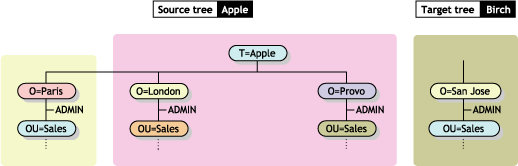
Figure 30
Arborescence eDirectory fusionnée
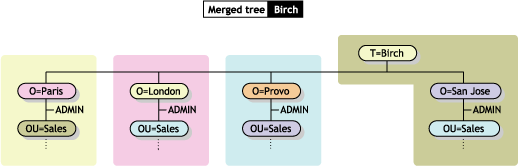
Préparation des arborescences source et cible
Avant d'effectuer une fusion, vérifiez que l'état de synchronisation de l'ensemble des serveurs concernés par cette opération est stable. Le tableau suivant indique les conditions préalables pour préparer les arborescences source et cible à la fusion.
Vous devez désactiver WANMAN sur tous les serveurs qui contiennent une réplique de la partition Arborescence de l'arborescence source ou cible. |
Contrôlez la règle WANMAN ; les restrictions de communication WAN ne doivent pas gêner la fusion. Si besoin est, désactivez WANMAN avant de lancer la fusion. |
Aucun alias ou objet Feuille ne peut exister sur l'objet Arborescence de l'arborescence source. |
Supprimez tout alias ou objet Feuille de l'objet Arborescence de l'arborescence source. |
Les arborescences source et cible ne doivent pas comporter de noms semblables. |
Renommez les objets de nom identique sur les arborescences source et cible. Si vous ne souhaitez pas renommer les objets Conteneur, déplacez-les vers un autre conteneur dans l'arborescence, puis supprimez le conteneur vide avant de lancer DSMerge. Pour plus d'informations, reportez-vous au Gestion des objets. Des objets Conteneur identiques peuvent être présents dans les deux arborescences s'ils ne sont pas immédiatement subordonnés à l'objet Arborescence. |
Aucune connexion de login ne doit exister dans l'arborescence source. |
Fermez toutes les connexions dans l'arborescence source. |
Les arborescences source et cible doivent utiliser la même version de eDirectory. |
Mettez à niveau tout serveur qui contient une réplique de la partition racine mais n'exécute pas eDirectory 8.7.3. |
L'arborescence cible doit contenir une seule copie de la réplique racine. |
Supprimez toutes les répliques de l'arborescence cible, à l'exception de la réplique maîtresse. |
Le schéma des arborescences source et cible doit être le même. |
Exécutez DSMerge. Si des rapports révèlent des problèmes au niveau des schémas, utilisez DSRepair pour faire concorder les schémas. (Pour plus d'informations, reportez-vous à Importation du schéma distant.) Exécutez à nouveau DSMerge. |
Seule une des deux arborescences peut posséder un conteneur de sécurité subordonné à la racine de l'arborescence. |
Si les arborescences source et cible possèdent un conteneur de sécurité, supprimez-en un en suivant les indications de l'Remarques sur NMAS. |
Étant donné que l'opération de fusion est une transaction unique, elle ne risque pas de subir de défaillance catastrophique due à une coupure de courant ou à une panne matérielle. Toutefois, avant d'utiliser DSMerge, effectuez une sauvegarde en bonne et due forme de la base de données eDirectory. Pour plus d'informations, reportez-vous au Sauvegarde et restauration de Novell eDirectory.
Synchronisation des heures avant la fusion
IMPORTANT : la configuration de la synchronisation horaire correcte est un processus complexe. Prévoyez suffisamment de temps pour synchroniser les deux arborescences avant de les fusionner.
Novell eDirectory ne fonctionne pas correctement si les heures des différentes sources horaires utilisées ne concordent pas ou si les serveurs d'une arborescence ne sont pas tous synchronisés.
Avant d'effectuer la fusion, vérifiez que l'heure de tous les serveurs des deux arborescences est synchronisée et qu'un seul serveur horaire fait office de source horaire. Toutefois, l'heure de l'arborescence cible peut avancer sur celle de l'arborescence source (cinq minutes maximum).
En règle générale, une arborescence doit uniquement comporter un seul serveur de référence ou serveur horaire unique. Il en est de même dans l'arborescence après la fusion.
Si chacune des arborescences que vous fusionnez comporte un serveur de référence ou un serveur horaire unique, réassignez l'un d'eux de manière qu'il fasse référence au serveur de référence ou au serveur horaire unique de l'autre arborescence afin d'obtenir un seul serveur de référence ou serveur horaire unique dans l'arborescence finale.
Pour plus d'informations sur les types de serveur horaire, reportez-vous au manuel Network Time Management Administration Guide (Guide d'administration de la gestion de l'heure réseau).
Fusion de deux arborescences
Pour obtenir l'ensemble des fonctions des options de menu, exécutez DSMerge sur un serveur qui contient la réplique maîtresse de la partition Arborescence.
Si vous ne savez pas où est stockée la réplique maîtresse, un message vous indique le nom du serveur approprié lorsque vous tentez une opération qui requiert cette réplique maîtresse.
Pour effectuer une fusion, utilisez l'une des méthodes suivantes :
Lorsque vous fusionnez des arborescences volumineuses, il est nettement plus rapide de désigner comme arborescence source celle qui comporte le minimum d'objets immédiatement subordonnés à l'objet Arborescence. Cela permet de minimiser le nombre de divisions en partitions lors de la fusion, puisque tous les objets subordonnés à l'objet Arborescence entraînent de nouvelles partitions au cours de cette opération.
Étant donné que le nom de l'arborescence source n'existe plus après la fusion, il est possible que vous ayez à modifier la configuration des postes de travail client. Pour le client NovellTM pour DOS/Windows, vérifiez les instructions Preferred Tree (Arborescence préférée) et Preferred Server (Serveur préféré) dans les fichiers net.cfg. Pour le client Novell pour Windows NT/2000 et Windows 95/98, vérifiez les instructions Preferred Tree et Preferred Server dans la page de propriétés du client.
Si l'instruction Preferred Server est utilisée, le client n'est pas affecté par une fusion ou un changement de nom des arborescences car il continue à se servir du nom pour se loguer au serveur. Si l'instruction Arborescence préférée est utilisée et que l'arborescence est fusionnée ou renommée, le nom de l'arborescence disparaît. Seul le nom de l'arborescence cible est conservé après la fusion. Remplacez le nom de l'arborescence préférée par celui de la nouvelle arborescence.
SUGGESTION : pour réduire au maximum le nombre de postes de travail client à mettre à jour, désignez comme arborescence cible celle qui comporte le plus grand nombre de postes de travail client, car l'arborescence finale conserve le nom de l'arborescence cible. Vous pouvez également changer le nom de l'arborescence après la fusion pour que le nom de l'arborescence finale corresponde à l'arborescence possédant le plus grand nombre de postes de travail client. Pour plus d'informations, reportez-vous à Changement du nom d'une arborescence.
Déterminez, à l'aide de la liste suivante de conditions préalables, l'état d'avancement avant la fusion :
- Vous avez accès au serveur de l'arborescence source via iManager.
- Vous connaissez le nom et le mot de passe des objets Administrateur disposant de droits d'objet Superviseur sur l'objet Arborescence des deux arborescences à fusionner
- La base de données eDirectory des deux arborescences est sauvegardée
- Tous les serveurs des deux arborescences sont synchronisés d'après la même source horaire.
- (Facultatif) Tous les serveurs de l'arborescence sont opérationnels (les serveurs hors service sont automatiquement mis à jour une fois qu'ils sont de nouveau opérationnels)
- Reportez-vous aux conditions préalables à la fusion énumérées dans Préparation des arborescences source et cible
Le processus de fusion en lui-même ne prend que quelques minutes, mais d'autres variables rallongent la durée d'exécution de cette opération :
- L'objet Arborescence contient de nombreux objets subordonnés qui doivent être divisés en partitions
- L'arborescence source contient de nombreux serveurs qui requièrent la modification du nom de l'arborescence
Pour fusionner deux arborescences :
-
Dans Novell iManager, cliquez sur le bouton Rôles et tâches  .
.
-
Cliquez sur Maintenance de eDirectory > Fusionner l'arborescence.
-
Indiquez le serveur qui exécutera la fusion (il contient l'arborescence source), puis cliquez sur Suivant.
-
Authentifiez-vous sur le serveur, puis cliquez sur Suivant.
-
Spécifiez un nom d'utilisateur d'administrateur et un mot de passe pour l'arborescence source.
-
Spécifiez le nom de l'arborescence cible, le nom d'utilisateur de l'administrateur ainsi que le mot de passe, puis cliquez sur Début.
Une fenêtre d'état de l'Assistant de fusion d'arborescence s'ouvre et affiche la progression de la fusion.
-
Lorsque le message " Terminé " contenant les informations renvoyées par l'opération de fusion s'affiche, cliquez sur Fermer pour quitter le processus.
Tâches postérieures à la fusion
Après avoir fusionné deux arborescences, il peut s'avérer nécessaire d'exécuter également les tâches suivantes :
-
Vérifiez que tous les noms d'arborescence ont été correctement modifiés.
-
Vérifiez les nouvelles partitions créées au cours de la fusion.
Si la nouvelle arborescence comporte un grand nombre de partitions peu volumineuses ou des partitions qui contiennent des informations connexes, il peut être intéressant de les fusionner. Pour plus d'informations, reportez-vous à Fusion d'une partition.
-
Copiez une nouvelle réplique sur tous les serveurs non dotés de NetWare 5 si vous n'avez pas effectué la mise à niveau avant d'exécuter DSMerge.
-
Recréez dans l'arborescence tout objet Feuille ou tout alias supprimé avant l'exécution de DSMerge.
-
Évaluez le partitionnement de l'arborescence eDirectory.
La fusion des arborescences peut changer les conditions de placement des répliques dans la nouvelle arborescence. Évaluez soigneusement le partitionnement et modifiez-le si nécessaire.
-
Mettez à jour la configuration des postes de travail client.
Pour le client Novell pour DOS/Windows, vérifiez les instructions Preferred Tree et Preferred Server dans les fichiers net.cfg. Pour le client Novell pour Windows NT/2000 et Windows 95/98, vérifiez les instructions Preferred Tree et Preferred Server dans la page de propriétés du client, ou renommez l'arborescence cible.
Si l'instruction Preferred Server est utilisée, le client n'est pas affecté par une fusion ou un changement de nom des arborescences car il continue à se servir du nom pour se loguer au serveur. Si l'instruction Arborescence préférée est utilisée et que l'arborescence est fusionnée ou renommée, le nom de l'arborescence disparaît. Seul le nom de l'arborescence cible est conservé après la fusion. Remplacez le nom de l'arborescence préférée par celui de la nouvelle arborescence.
La liste ACL (Access Control List - Liste de contrôle d'accès) pour l'objet Arborescence de l'arborescence source est conservée. Par conséquent, les droits de l'utilisateur Admin de l'arborescence source sur l'objet Arborescence restent valides.
Une fois la fusion terminée, les deux utilisateurs Admin existent toujours et sont identifiés de manière unique par des objets Conteneur différents.
Pour des raisons de sécurité, vous pouvez supprimer l'un des deux objets Utilisateur Admin ou restreindre leurs droits.
 .
.